WhatsApp – популярное приложение для обмена сообщениями, где можно создавать группы для общения с несколькими людьми одновременно.
Режим администратора в WhatsApp позволяет контролировать участников, устанавливать правила и следить за активностью в группе. Давайте разберем, как создать группу с администратором.
Для начала откройте приложение WhatsApp на своем устройстве. Затем перейдите на вкладку "Чаты" и выберите "Создать группу". Введите название группы и добавьте фотографию, если нужно. Нажмите "Далее".
Выберите участников, которых хотите добавить в группу, из своих контактов или отправьте ссылку тем, кто еще не в WhatsApp. После выбора участников нажмите "Добавить".
Поздравляю! Группа в WhatsApp с режимом администратора успешно создана. Теперь вы можете управлять группой, добавлять или удалять участников, устанавливать правила и многое другое. Используйте эти возможности для поддержания порядка и комфорта в группе.
Шаг 1: Загрузка и установка приложения WhatsApp
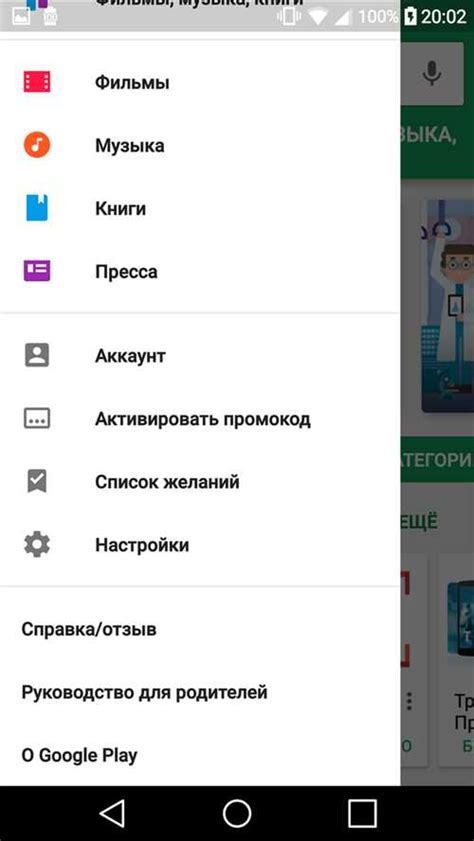
1. |
2. | Введите "WhatsApp" в поисковой строке. |
3. | Нажмите на приложение WhatsApp в результате поиска. |
4. | Нажмите на кнопку "Установить" и подтвердите свое действие. |
5. | Дождитесь завершения загрузки и установки приложения. |
Теперь у вас установлено приложение WhatsApp на вашем устройстве, и вы готовы перейти к следующему шагу, чтобы создать группу с режимом администратора.
Шаг 2: Вход в WhatsApp и создание учетной записи
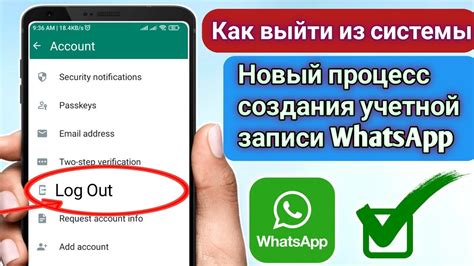
Для создания группы с администратором в WhatsApp необходимо:
1. Скачать и установить WhatsApp из официального магазина на вашем устройстве.
2. Открыть WhatsApp и принять условия использования.
3. Ввести номер телефона, выбрать страну и нажать "Далее".
4. Ввести код из СМС и нажать "Далее". Если код не был получен, можно запросить звонок с кодом.
5. Введите свое имя и фотографию профиля, если хотите, чтобы другие участники видели их. Нажмите "Готово".
Теперь вы в WhatsApp и создали учетную запись. Готовы создать группу с режимом администратора!
Шаг 3: Создание группы в WhatsApp
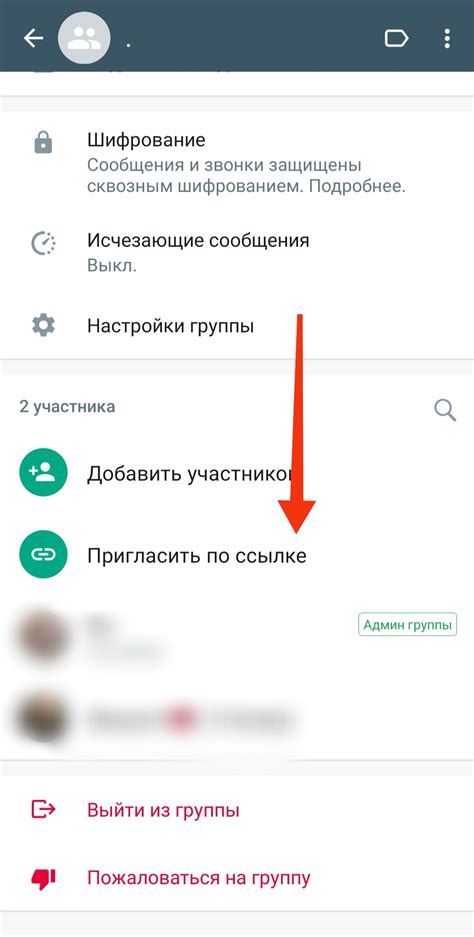
Для создания группы с режимом администратора:
- Откройте WhatsApp на своем устройстве.
- Перейдите на вкладку "Чаты".
- Нажмите "Новая группа".
- Выберите контакты для добавления в группу.
- После выбора контактов нажмите на кнопку "Далее" в правом верхнем углу экрана.
- Введите имя группы в поле "Имя группы".
- Выберите значок группы, который будет виден всем участникам.
- Нажмите на кнопку "Создать", чтобы завершить создание группы.
Поздравляю! Вы успешно создали группу в WhatsApp с режимом администратора. Теперь вы можете настроить права доступа для каждого участника и управлять группой по своему усмотрению.
Шаг 4: Добавление участников в группу
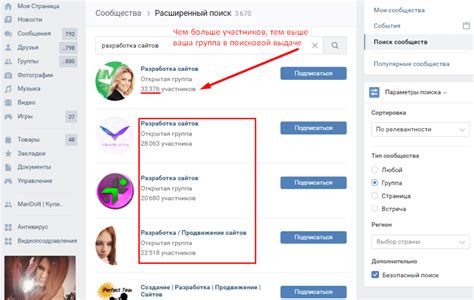
После создания группы с режимом администратора вы можете добавить участников в нее. В WhatsApp существует несколько способов добавить участника в группу:
Приглашая участников в группу, не забудьте убедиться, что они согласны присоединиться к группе и ознакомились с правилами и ограничениями, которые будут действовать в группе с режимом администратора.
Шаг 5: Назначение администратора группы

После создания группы в WhatsApp, можно назначить одного или нескольких администраторов, которые будут управлять группой.
Для назначения администратора, выполните следующие шаги:
- Откройте WhatsApp и перейдите в нужную группу.
- Нажмите на название группы вверху экрана.
- Выберите "Информация о группе".
- Прокрутите вниз до раздела "Участники".
- Найдите нужного участника и нажмите на его имя.
- Выберите "Назначить администратором".
Теперь этот участник будет администратором группы и сможет управлять ей.
Шаг 6: Управление группой с режимом администратора
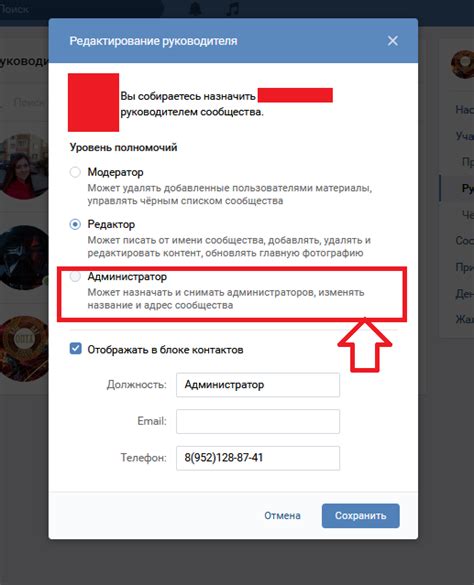
После создания группы с режимом администратора, вам откроются новые возможности для управления группой и ее участниками.
Ваш статус администратора позволяет вам:
| 1. | Добавить новых участников в группу; |
| 2. | Удалить участников из группы; |
| 3. | Изменить настройки группы, такие как название, описание, фотография и другое; |
| 4. | Назначить других участников администраторами; |
| 5. | Отправлять объявления и важную информацию группе; |
Для управления группой, нажмите на иконку с тремя точками в правом верхнем углу экрана и выберите "Настройки группы". Здесь вы найдете все функции для управления группой в качестве администратора.
Помните, что быть администратором группы - это большая ответственность. Будьте внимательны при принятии решений о добавлении и удалении участников, а также при изменении настроек. Убедитесь, что делаете это с согласия всех участников группы.
Шаг 7: Редактирование настроек группы в WhatsApp
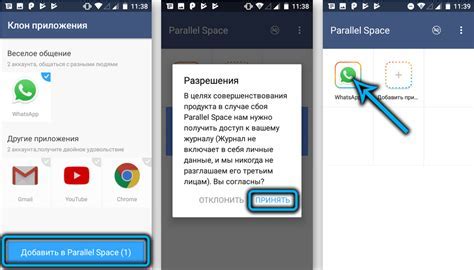
После создания группы в WhatsApp вы можете настроить ее под свои предпочтения и потребности.
Чтобы открыть настройки группы, зайдите в группу и нажмите на ее название вверху экрана. Затем выберите "Настройки группы".
В настройках группы вы можете:
- Изменить название группы: Изменить название группы в любое время.
- Добавить описание: Добавить описание группы для участников.
- Выбрать иконку группы: Выбрать иконку группы для персонализации.
- Управлять участниками: Добавлять или удалять участников группы.
- Изменить приватность группы: Можете изменить настройки приватности группы, чтобы она стала видимой только для приглашенных участников или останется открытой для всех. Просто нажмите "Приватность группы" и выберите нужный вариант.
- Другие настройки: В настройках группы также можно настроить другие параметры, такие как изменение иконки и описания группы участникам или ограничение возможности отправлять сообщения для некоторых участников.
После всех изменений нажмите "Готово", чтобы сохранить настройки группы в WhatsApp.